Jmeter单机进行压测,受到单台机器的性能影响,Jmeter支持分布式测试,用一个控制节点去控制多个工作节点去模拟更多的用户。
版本信息
| 内容 | 版本号 |
|---|---|
| JDK | 1.8 |
| Jmeter | 5.6.2 |
分布式测试原理
jmeter 官网对分布式测试有说明,jmeter分布式测试官网介绍,工作原理,如下图所示
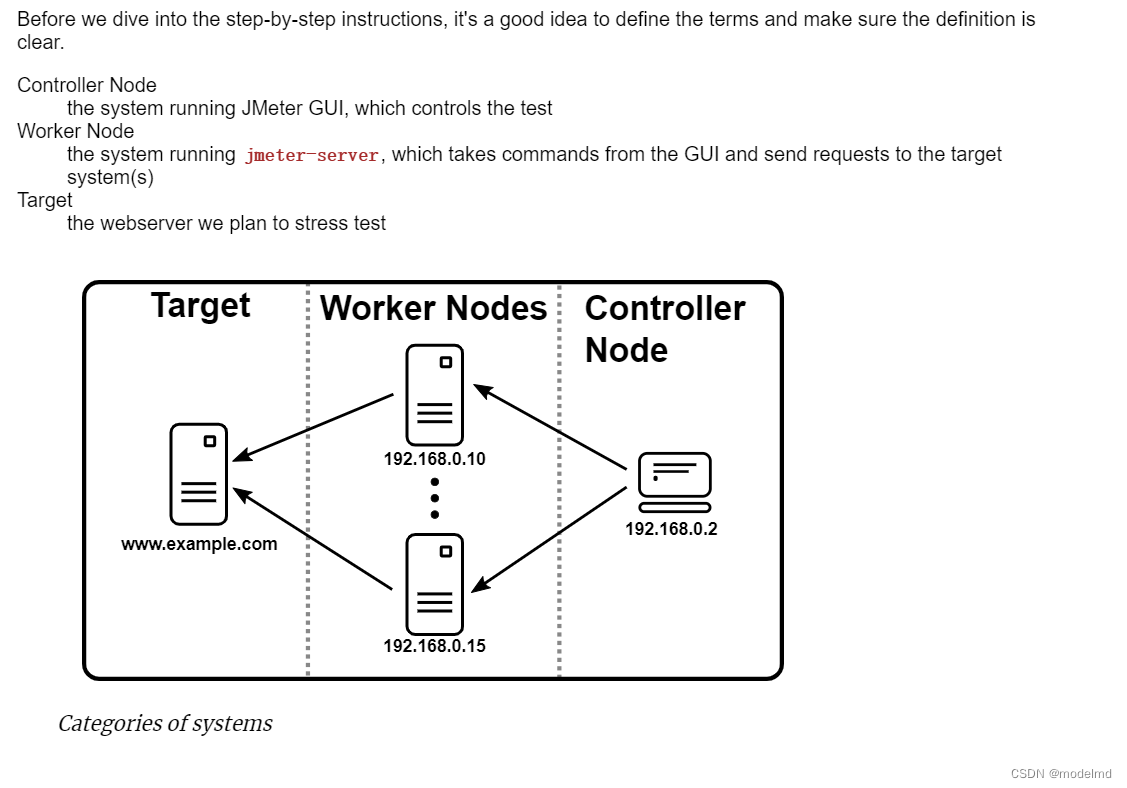
- 控制节点,该节点可以使用图形界面运行,可以直接使用 jmeter.bat运行,控制节点通过 RMI 通信,调用工作节点,发放执行脚本的命令,收集测试结果
- 工作节点,执行测试脚本命令,存储测试结果
- 目标服务器,需要压测的网站
分布式测试RMI 通信介绍
为了理解Jmeter 分布式测试调用的源码,写了一个样例工程,项目地址https://gitee.com/3281328128/jmeter-source-example, 下载项目之后,按照以下步骤配置
- 编译项目 mvn install,会发现工程下面产生了2个jar包,jmeter-rmi-server.jar, jmeter-rmi-client.jar
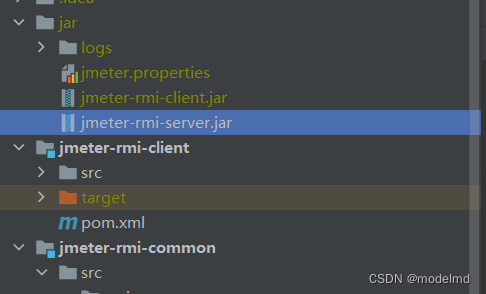
- server.jar 模拟的是工作节点, client.jar 模拟的是控制节点。把server.jar 复制到其它工作节点,同级目录复制一份 jmeter.properties文件

- 启动所有工作节点的jar包
java -jar jmeter-rmi-server.jar

ubuntu 运行报错

ubuntu 的需要加 -Djava.rmi.server.hostname=192.168.230.128,
hostname 填写对应的ip
java -Djava.rmi.server.hostname=192.168.230.128 -jar jmeter-rmi-server.jar
- 在 jmeter.properties 配置控制节点的 remote_hosts
配置之前,先验证以下到对应的端口是否通的 telnet [ip] [端口]

telnet 192.168.137.209 1099
如果网络通的,会显示登录成功,跳转到空白页面
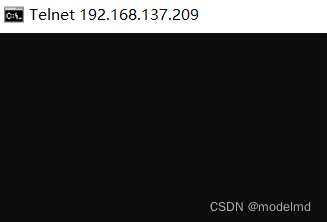
配置信息如下:
remote_hosts=192.168.137.209,192.168.230.128
- 启动控制节点的jar包
java -jar jmeter-rmi-client.jar
运行日志如下
2024-01-28 19:38:20.337 [34mINFO [0;39m [1;33m[main][0;39m [36mc.s.j.r.c.ClientMain[0;39m 加载配置文件路径 jmeter.properties
2024-01-28 19:38:20.352 [34mINFO [0;39m [1;33m[main][0;39m [36mc.s.j.r.c.ClientMain[0;39m 配置远程服务地址 192.168.137.209,192.168.230.128
2024-01-28 19:38:20.353 [34mINFO [0;39m [1;33m[main][0;39m [36mc.s.j.r.c.ClientMain[0;39m 当前测试计划ID d6855a1d-cd35-4a4f-9ff4-9cd696333757
2024-01-28 19:38:20.354 [34mINFO [0;39m [1;33m[main][0;39m [36mc.s.j.r.c.DistributedRunner[0;39m Configuring remote engine: 192.168.137.209
2024-01-28 19:38:20.781 [34mINFO [0;39m [1;33m[main][0;39m [36mc.s.j.r.c.ClientJMeterEngine[0;39m 当前测试计划 TestPlan{id='d6855a1d-cd35-4a4f-9ff4-9cd696333757'}
2024-01-28 19:38:20.782 [34mINFO [0;39m [1;33m[main][0;39m [36mc.s.j.r.c.DistributedRunner[0;39m Configuring remote engine: 192.168.230.128
2024-01-28 19:38:20.844 [34mINFO [0;39m [1;33m[main][0;39m [36mc.s.j.r.c.ClientJMeterEngine[0;39m 当前测试计划 TestPlan{id='d6855a1d-cd35-4a4f-9ff4-9cd696333757'}
2024-01-28 19:38:20.845 [34mINFO [0;39m [1;33m[main][0;39m [36mc.s.j.r.c.ClientJMeterEngine[0;39m running clientengine run method
2024-01-28 19:38:20.895 [34mINFO [0;39m [1;33m[main][0;39m [36mc.s.j.r.c.ClientJMeterEngine[0;39m sent test to 192.168.137.209 basedir=
2024-01-28 19:38:20.897 [34mINFO [0;39m [1;33m[main][0;39m [36mc.s.j.r.c.ClientJMeterEngine[0;39m Sending properties {}
2024-01-28 19:38:20.972 [34mINFO [0;39m [1;33m[main][0;39m [36mc.s.j.r.c.ClientJMeterEngine[0;39m sent run command to 192.168.137.209
2024-01-28 19:38:20.975 [34mINFO [0;39m [1;33m[main][0;39m [36mc.s.j.r.c.ClientJMeterEngine[0;39m running clientengine run method
2024-01-28 19:38:20.984 [34mINFO [0;39m [1;33m[main][0;39m [36mc.s.j.r.c.ClientJMeterEngine[0;39m sent test to 192.168.230.128 basedir=
2024-01-28 19:38:20.985 [34mINFO [0;39m [1;33m[main][0;39m [36mc.s.j.r.c.ClientJMeterEngine[0;39m Sending properties {}
2024-01-28 19:38:21.010 [34mINFO [0;39m [1;33m[main][0;39m [36mc.s.j.r.c.ClientJMeterEngine[0;39m sent run command to 192.168.230.128
2024-01-28 19:38:21.012 [34mINFO [0;39m [1;33m[main][0;39m [36mc.s.j.r.c.ClientMain[0;39m 远程调用完成
Jmeter 配置分布式测试步骤
配置工作节点 Worker Nodes
- 配置SSL
参考官方配置 https://jmeter.apache.org/usermanual/remote-test.html#setup_ssl
如果不想配置SSL , 修改jmeter 的 ssl 配置,设置为 true
# Set this if you don't want to use SSL for RMI
server.rmi.ssl.disable=true
- 启动工作节点
windows 系统节点直接jmeter-server.bat 即可启动,Linux 系统需要使用命令行, hostname 填写机器IP
sh jmeter-server -Djava.rmi.server.hostname=192.168.230.128
配置控制节点
- 添加工作节点的IP到配置文件 jmeter.properties, 修该 remote_hosts、server.rmi.ssl.disable 配置项
# Remote Hosts - comma delimited
#remote_hosts=127.0.0.1
#remote_hosts=localhost:1099,localhost:2010
remote_hosts=192.168.137.209,192.168.230.128
# 禁用 ssl
# Set this if you don't want to use SSL for RMI
server.rmi.ssl.disable=true
- 启动 jmeter 图形界面, windows 直接点击 jmeter.bat
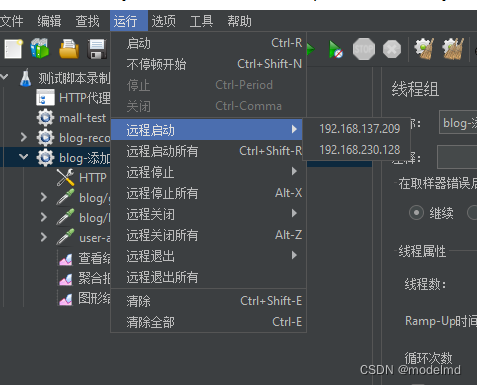
如果配置成功,可以在远程启动这里看到之前配置的 remote_hosts。
启动测试
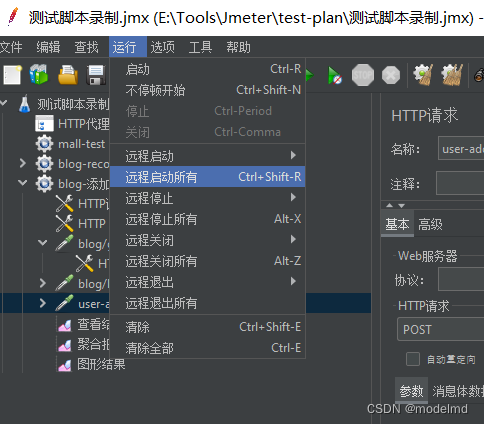
工作节点查看日志 bin/jmeter-server.log
chengdu@ubuntu:~/jmeter/apache-jmeter-5.6.3/bin$ tail -f jmeter-server.log
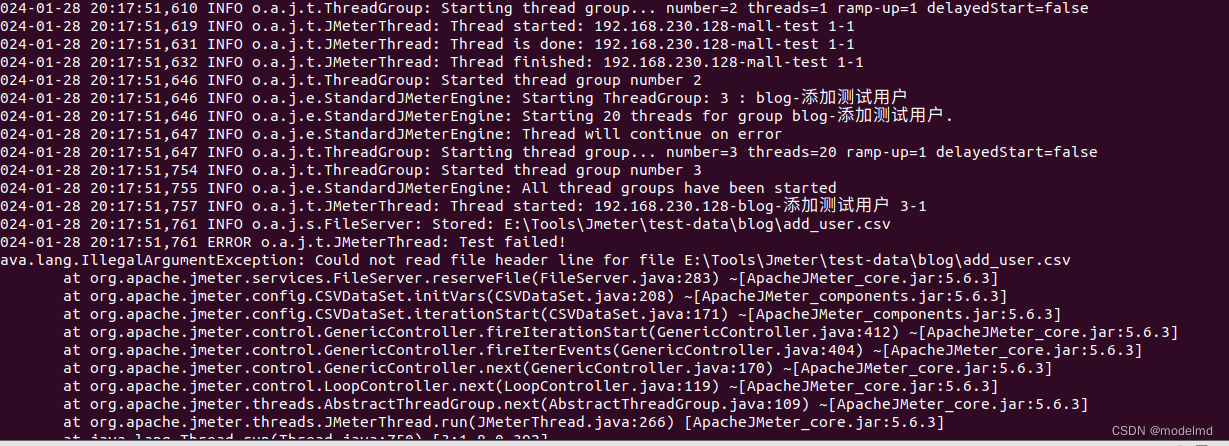























 3745
3745











 被折叠的 条评论
为什么被折叠?
被折叠的 条评论
为什么被折叠?










